苹果电脑MacBook中怎么将Safari浏览器的英文网页一键翻译成中文
今天,小编给大家分享苹果电脑MacBook中将Safari浏览器的英文网页一键翻译成中文的方法,希望对大家有所帮助。
具体如下:
1. 首先,请大家将自己的Mac电脑打开,然后点击dock菜单栏中的Safari浏览器,进入它的主界面。
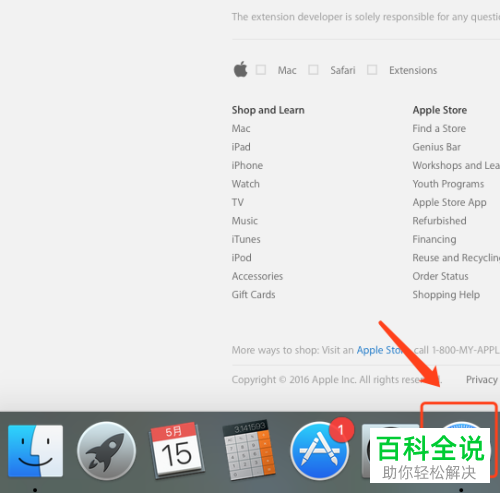
2. 第二步,屏幕中出现了如图所示的新界面,请点击最上面的【Safari】,然后选择其中的【Safari扩展】选项。
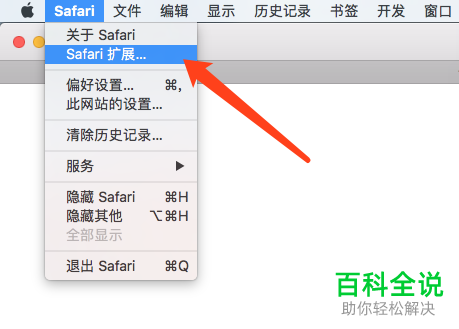
3. 第三步,如图所示,请大家将界面往下翻动,然后选择其中的【Translate】,接着选择底部的【Install now】即可。

4. 第四步,如图所示,请大家重新点击Safari浏览器上面的【Safari】,接着选择【偏好设置】。
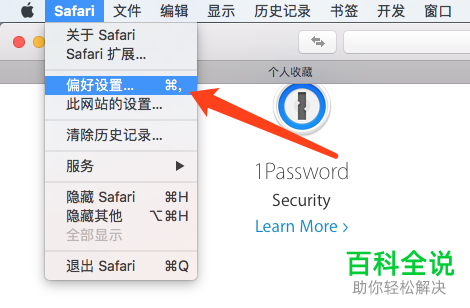
5. 第五步,屏幕中出现了如图所示的新界面,请点击其中的【扩展】选项。
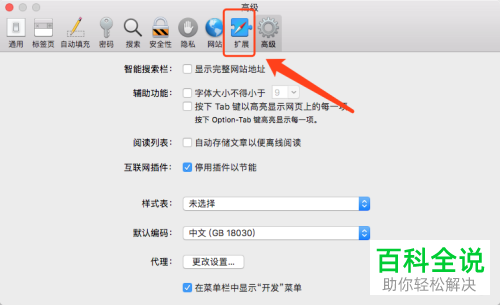
6. 第六步,如图所示,我们不难发现刚下载好的Translate翻译插件,请大家勾选一下【(Click Here to) Open Settings】就行了。
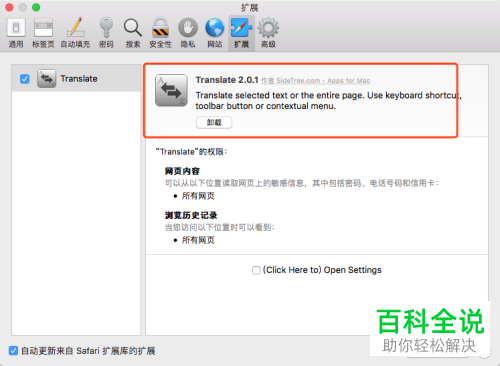
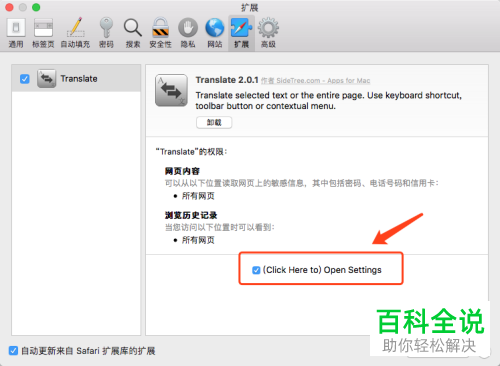
7. 第七步,接下来,屏幕中会出现【Translate Safari Extension】界面,其中有一个全网站翻译服务,请大家点击Service这一项中的【Microsoft Translate】按钮。
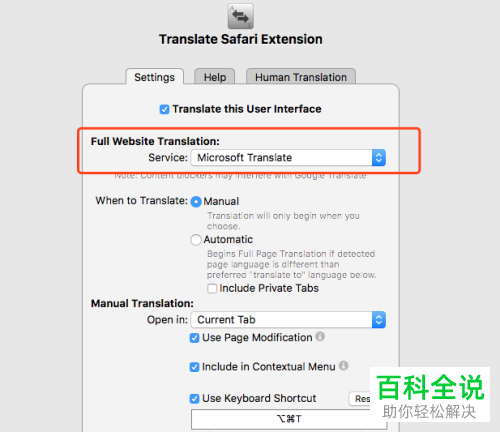
8. 第八步,请大家继续下滑界面,然后点击其中的【首选语言】,把Translate to 设置成【Chinese Simplified】。
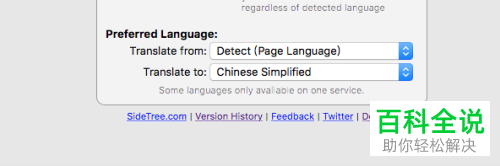
9. 最后,完成上述步骤后,请大家用Safari浏览器打开任意英文网站,这样一来,我们就能看到屏幕顶部出现了一个反向小箭头图标。
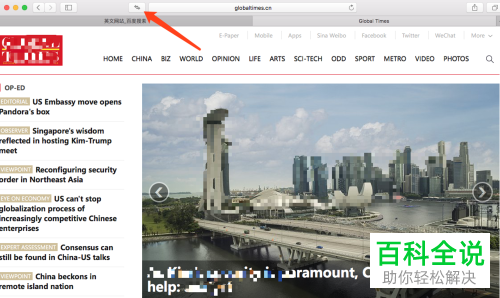
10. 我们只需选择屏幕中的小箭头图标,就能将页面翻译成中文了,操作完成。
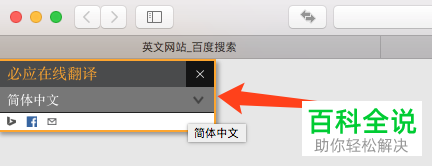
以上就是苹果电脑MacBook中将Safari浏览器的英文网页一键翻译成中文的方法。
赞 (0)

